效果图





3.把人物选取出来.
因为人物总体是红色,和背景区别明显,所以我们用"快速选择工具",可以快捷些

好选区后,点击后面的"调整边缘",可以对选区进一步调整)
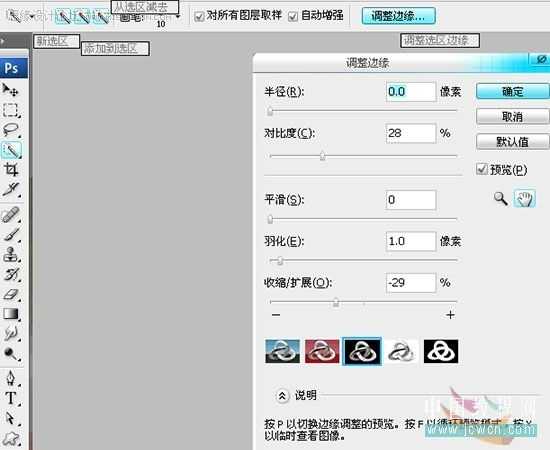




我们可以先在蒙版那,把皮肤部分用黑色画笔擦掉

这次为了使脸部白些,所以把红、黄色部分的数值调高点 [ 红色: 81, 黄色:94 ]
此图层的不透明度可以略调低点,使皮肤保留一点红色


新建个图层,拉一条黑白渐变
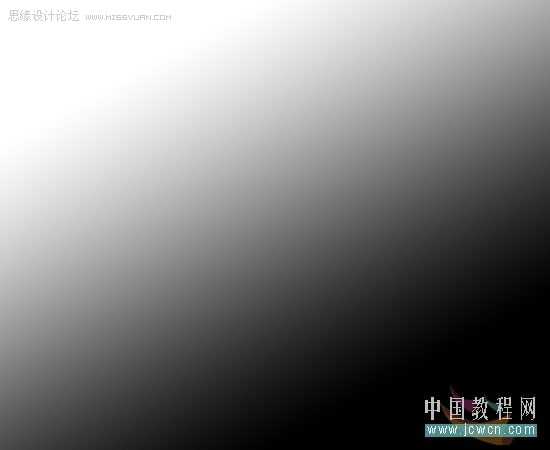
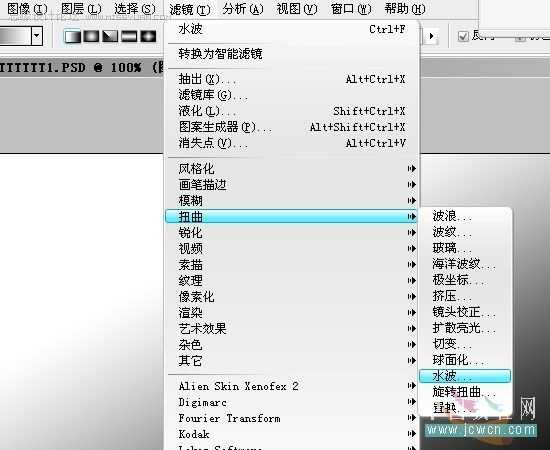

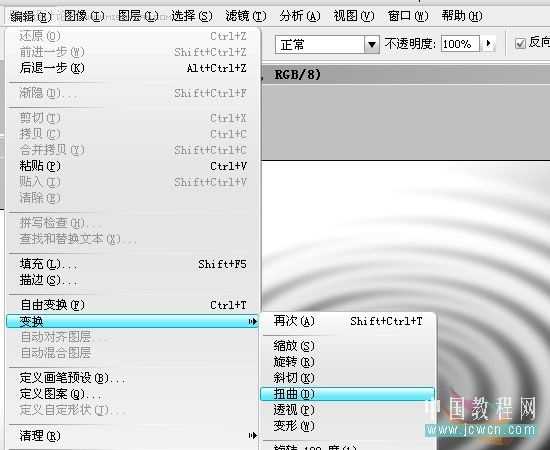


使背景不至太单调

(喷溅笔刷用途比较多,如果是选黑色,就像墨迹.如果选红色,就像血迹.如果选其它颜色,暗黄等,就像污渍)
喷溅笔刷下载地址:http://www.86ps.com/Soft/ShowClass.asp?ClassID=94



用一些花纹笔刷,给图上添加点花纹
花纹笔刷下载地址:http://www.86ps.com/Soft/ShowClass.asp?ClassID=88







3.把人物选取出来.
因为人物总体是红色,和背景区别明显,所以我们用"快速选择工具",可以快捷些

好选区后,点击后面的"调整边缘",可以对选区进一步调整)
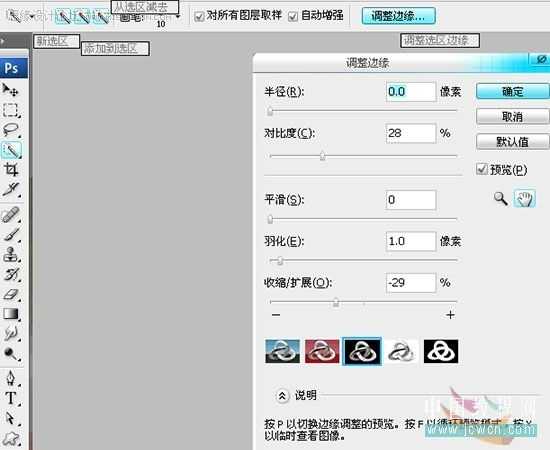




我们可以先在蒙版那,把皮肤部分用黑色画笔擦掉

这次为了使脸部白些,所以把红、黄色部分的数值调高点 [ 红色: 81, 黄色:94 ]
此图层的不透明度可以略调低点,使皮肤保留一点红色


新建个图层,拉一条黑白渐变
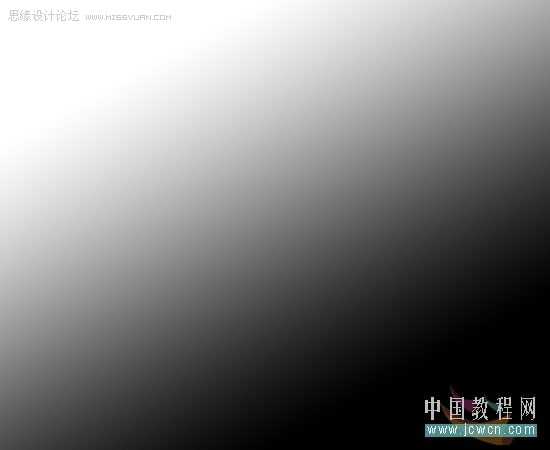
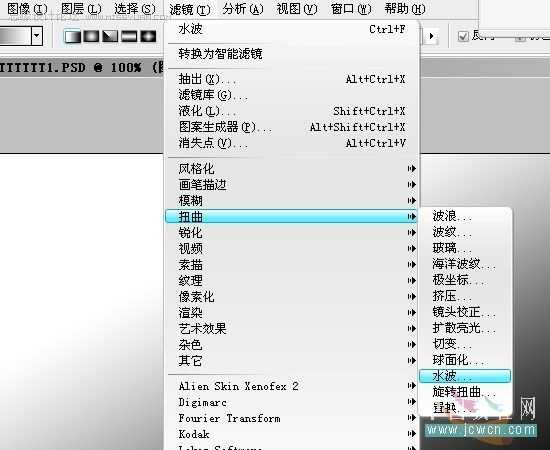

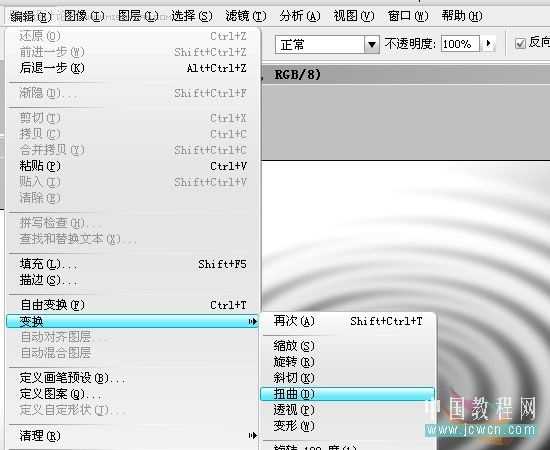


使背景不至太单调

(喷溅笔刷用途比较多,如果是选黑色,就像墨迹.如果选红色,就像血迹.如果选其它颜色,暗黄等,就像污渍)
喷溅笔刷下载地址:http://www.86ps.com/Soft/ShowClass.asp?ClassID=94



用一些花纹笔刷,给图上添加点花纹
花纹笔刷下载地址:http://www.86ps.com/Soft/ShowClass.asp?ClassID=88


标签:
CS3,古装,水墨
免责声明:本站文章均来自网站采集或用户投稿,网站不提供任何软件下载或自行开发的软件!
如有用户或公司发现本站内容信息存在侵权行为,请邮件告知! 858582#qq.com
桃源资源网 Design By www.nqtax.com
暂无“Photoshop CS3将古装MM打造成水墨画风格效果”评论...
RTX 5090要首发 性能要翻倍!三星展示GDDR7显存
三星在GTC上展示了专为下一代游戏GPU设计的GDDR7内存。
首次推出的GDDR7内存模块密度为16GB,每个模块容量为2GB。其速度预设为32 Gbps(PAM3),但也可以降至28 Gbps,以提高产量和初始阶段的整体性能和成本效益。
据三星表示,GDDR7内存的能效将提高20%,同时工作电压仅为1.1V,低于标准的1.2V。通过采用更新的封装材料和优化的电路设计,使得在高速运行时的发热量降低,GDDR7的热阻比GDDR6降低了70%。
